Ouvrir, lire et afficher un fichier RAW NEF Nikon : astuces pour les débutants
Le format RAW NEF, développé par Nikon, est une véritable aubaine pour tous ceux qui souhaitent maximiser la qualité de leurs photographies. En effet, les fichiers NEF permettent de capturer des images avec toutes les informations brutes du capteur de l’appareil photo, offrant ainsi une flexibilité sans égale lors du post-traitement. Mais comment ouvrir, lire et afficher ces fichiers ? Cet article s’adresse aux photographes débutants qui souhaitent acquérir les bonnes méthodes et outils pour gérer ces formats d’image spécifiques.
Comprendre le format RAW NEF de Nikon
Avant de plonger dans les méthodes spécifiques d’ouverture et d’affichage, il est essentiel de comprendre ce qu’est un fichier NEF. Le terme NEF signifie « Nikon Electronic File » et fait référence à un fichier graphique non compressé créé par les appareils photo numériques de la marque Nikon.Contrairement aux fichiers JPEG qui perdent des informations à chaque enregistrement, les fichiers NEF conservent l’intégralité des données, comme l’exposition, la balance des blancs ou la saturation, permettant ainsi un ajustement précis lors de l’édition.
Lors de la prise de vue, les photographes peuvent choisir différents réglages comme le mode Picture Control, qui détermine l’apparence des images sans affecter l’image RAW elle-même. En conséquence, le format NEF est idéal pour ceux qui veulent avoir la main sur chaque aspect de l’image lors du traitement.
- Qualité d’image : Les fichiers NEF conservent toutes les données du capteur, ce qui garantit une qualité optimale.
- Post-traitement flexible : Vous pouvez ajuster la balance des blancs, l’exposition et d’autres paramètres sans perte de qualité.
- Support pour les paramètres : Les fichiers NEF incluent des informations sur les réglages pris lors de la capture, ce qui est utile pour la gestion des couleurs et des contrastes.

Les meilleurs logiciels pour ouvrir les fichiers NEF
Pour visualiser les fichiers NEF, il est impératif d’utiliser un logiciel adapté. Voici quelques options recommandées, tant gratuites que payantes. Ces logiciels permettent non seulement d’ouvrir les NEF, mais aussi d’éditer facilement vos photos pour obtenir le rendu que vous désirez.
| Logiciel | Type | Fonctionnalités clés |
|---|---|---|
| Adobe Lightroom | Payant | Gestion des bibliothèques, édition avancée, développement RAW. |
| Adobe Photoshop | Payant | Modification photo avancée, support des fichiers NEF via Camera RAW. |
| Capture One | Payant | Édition de haute qualité, outils de couleur avancés. |
| FastStone Image Viewer | Gratuit | Visualisation et édition basiques, support des fichiers NEF. |
| RawTherapee | Gratuit | Édition dynamique, outils de traitement des couleurs. |
Ces outils répondent à différents niveaux d’expertise et de budget. Par exemple, Adobe Lightroom et Adobe Photoshop sont des choix très populaires parmi les photographes professionnels en raison de leurs fonctionnalités avancées. Pour ceux qui débutent ou qui cherchent des solutions gratuites, des logiciels comme FastStone Image Viewer et RawTherapee sont d’excellentes options.
Ouvrir un fichier NEF sous Windows
Si vous utilisez Windows, vous n’êtes pas à l’abri de quelques défis pour ouvrir des fichiers NEF, notamment en raison du besoin d’un codec spécifique. Le Codec NEF Nikon est un logiciel qui permet d’afficher les vignettes des fichiers NEF dans l’Explorateur Windows. Voici comment procéder :
1. Téléchargez le codec NEF : Accédez au site de support de Nikon pour télécharger le codec correspondant à votre version de Windows.
2. Installez le codec : Une fois téléchargé, suivez les instructions d’installation. Ce processus est généralement simple et rapide.
3. Affichez les fichiers NEF : Après l’installation, ouvrez l’Explorateur Windows et naviguez jusqu’au dossier contenant vos fichiers NEF. Vous devriez maintenant voir une vignette des images, facilitant leur gestion.
Cette installation est compatible avec plusieurs versions de Windows, y compris Windows 10 et Windows 7. En effet, le codec permet d’ouvrir non seulement les fichiers NEF, mais également d’autres formats pris en charge par les différents modèles d’appareils photo Nikon.
- Assurez-vous d’avoir la bonne version du codec pour votre version de Windows.
- Le codec ne prend pas en charge les systèmes MacOS, qui utilisent des méthodes différentes.
- La mise à jour régulière du codec est recommandée pour s’assurer de la compatibilité avec les derniers fichiers NEF.
Les erreurs courantes lors de l’ouverture des fichiers NEF
Les utilisateurs débutants rencontrent souvent des difficultés lors de l’ouverture des fichiers NEF. Voici quelques problèmes courants et comment les résoudre :
- Incompatibilité logicielle : Assurez-vous d’utiliser un logiciel compatible avec le format NEF. Sinon, votre fichier ne s’affichera pas correctement.
- Codec manquant : Vérifiez que le codec NEF est bien installé pour voir les vignettes dans l’Explorateur Windows.
- Mise à jour des logiciels : N’oubliez pas de mettre à jour votre logiciel d’édition ou de visualisation pour profiter des dernières fonctionnalités.
Il est également conseillé de consulter régulièrement des forums ou des ressources en ligne pour connaître les astuces et mises à jour concernant les fichiers NEF. Des sites comme PTK Photo offrent des conseils utiles et des guides pratiques.
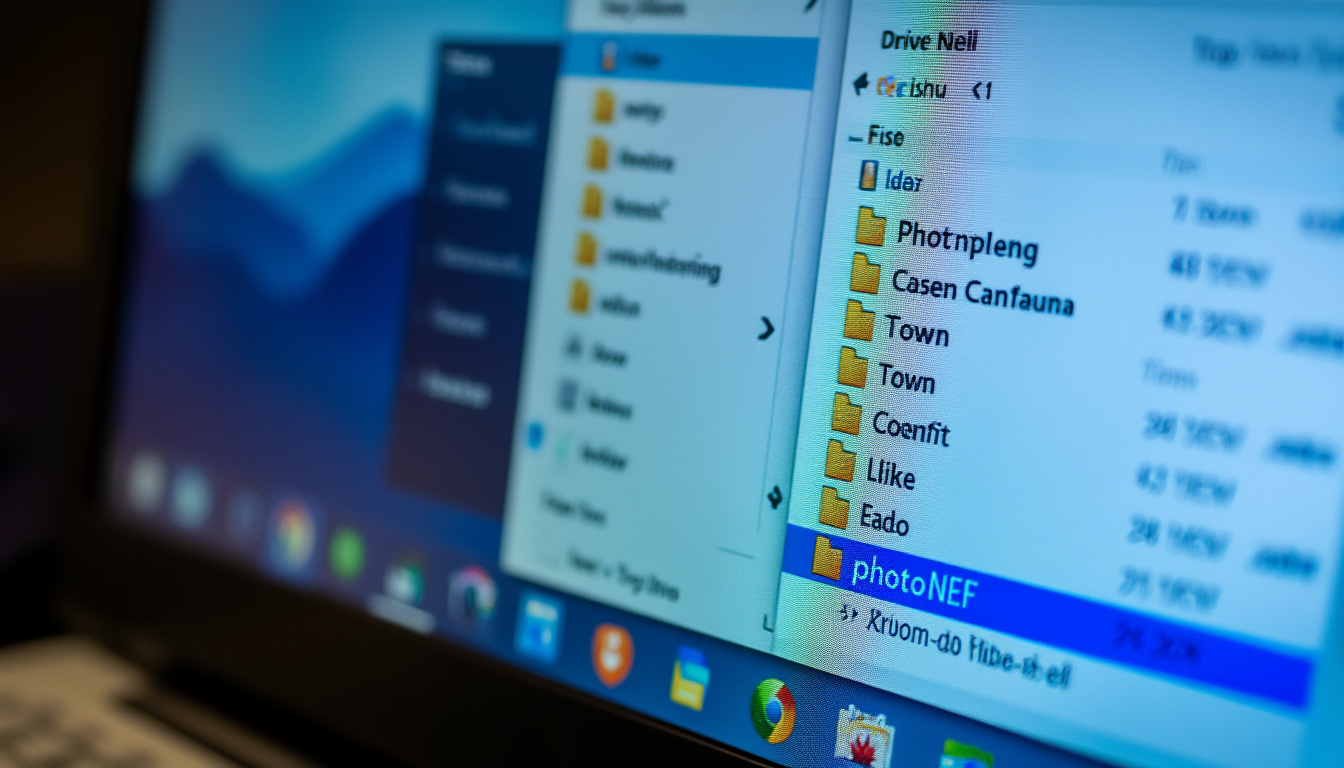
Visualiser les fichiers NEF en ligne
Avec l’avènement du cloud et des applications en ligne, visualiser vos fichiers NEF sans avoir à télécharger de logiciels s’est rendu possible. Des plateformes comme Framebird offrent la possibilité de déposer vos fichiers NEF directement sur leur interface pour une visualisation rapide et sécurisée. Voici comment l’utiliser :
- Dépôt de fichiers : Glissez-déposez votre fichier NEF ou cliquez pour sélectionner un fichier depuis votre appareil.
- Visualisation rapide : La plateforme chargera votre image NEF, vous permettant de la visionner sans installation préalable.
- Options de partage : Transformez rapidement vos photos NEF en galeries hors du commun à partager avec vos amis ou clients.
Avec une interface intuitive, la visualisation en ligne est idéale pour les utilisateurs qui n’ont pas besoin de retouches avancées et qui veulent simplement consulter leurs images. Cette solution est parfaite pour les photographes en déplacement ou ceux qui préfèrent une méthode sans engagement.
Les outils incontournables pour le traitement de fichiers NEF
Le traitement des fichiers NEF, c’est bien plus qu’une simple ouverture. Après avoir visualisé vos images, il est essentiel de pouvoir les éditer avec précision. Voici une sélection des outils indispensables pour votre flux de travail :
- Adobe Lightroom : Idéal pour la gestion de bibliothèques et l’édition de RAW.
- Capture One : Excellente alternative à Lightroom, permettant des ajustements fins et une meilleure gestion des couleurs.
- DxO PhotoLab : Connue pour ses compétences d’édition automatisées en fonction de votre matériel.
- Darktable : Un logiciel open source, parfait pour ceux qui recherchent une solution gratuite de qualité.
- GIMP : Peut être utilisé pour des modifications après que le fichier RAW ait été converti au format TIFF ou JPEG.
Ces outils permettent de tirer le meilleur parti de vos fichiers NEF, en optimisant la qualité de vos images et en améliorant votre flux de travail photographique. Le choix dépend souvent des préférences personnelles et des besoins spécifiques de chaque photographe.
Exploiter pleinement les métadonnées des fichiers NEF
Les fichiers NEF contiennent des métadonnées essentielles qui peuvent grandement enrichir votre expérience photographique. Ces métadonnées incluent des données sur le réglage de l’appareil photo, les conditions de prise de vue et bien plus encore :
- Modèle de l’appareil : Indique le modèle précis du Nikon utilisé, utile pour les archivages.
- Paramètres de prise de vue : Ajustements comme l’ouverture, la vitesse d’obturation, la sensibilité ISO.
- Emplacement : Si activée, la géolocalisation peut être intégrée, offrant un suivi des emplacements photographiques.
Utiliser ces informations lors de votre processus d’édition et de classification peut aider à mieux organiser votre bibliothèque d’images et à optimiser vos compétences photographiques.
Questions fréquentes
Comment ouvrir un fichier NEF sur un Mac ?
Vous pouvez utiliser des logiciels comme Adobe Lightroom, ou accéder à des applications comme Capture One, qui prennent en charge les fichiers NEF.
Quelles sont les meilleures alternatives gratuites pour traiter les fichiers NEF ?
Darktable et RawTherapee sont d’excellentes options pour les utilisateurs qui souhaitent des alternatives gratuites.
Est-ce que tous les appareils Nikon utilisent le format NEF ?
La plupart des reflex numériques et hybrides Nikon utilisent le format NEF, mais il est toujours bon de vérifier la compatibilité avec votre appareil spécifique.
Les fichiers NEF sont-ils plus lourds que les JPEG ?
Oui, les fichiers NEF sont généralement beaucoup plus lourds que les JPEG car ils contiennent toutes les données brutes du capteur.
Les fichiers NEF peuvent-ils être convertis en JPEG ?
Oui, les fichiers NEF peuvent être facilement convertis en JPEG à l’aide de logiciels de traitement d’images comme Adobe Photoshop ou Lightroom.




